低配笔记本办公用win10专业版还是家庭版?笔记本配置低重装系统方法【教程】
发布时间:2024-09-23 16:24:49
低配笔记本办公用win10专业版还是家庭版?
Windows 10提供了多个版本,最常见的有专业版和家庭版。那么,低配笔记本适合安装哪一个版本呢?很多用户在这两个版本之间感到困惑。专业版提供了更多高级功能,比如远程桌面、BitLocker加密等,而家庭版则更加简化,专注于日常使用。对于低配笔记本,选择一个既能满足办公需求又不会占用太多系统资源的版本非常重要。选择好了之后,我们就可以开始重装了,下面一起来看看笔记本配置低重装系统方法吧!

一、重装系统所需工具
系统版本:win10专业版(其他Windows版本亦可)
装机工具:电脑店u盘启动盘制作工具(点击链接下载)
二、重装系统前期准备事项
1、在备份C盘重要文件时,需要注意以下几个方面:
首先是桌面上的文件和文件夹,通常我们会在桌面上保存一些经常需要访问的文件;其次是“我的文档”目录下的文件,这是许多用户存放个人文档和资料的常用位置;最后是C盘中安装的软件,它们可能包含重要的设置文件、许可证信息等。
因此,在进行系统重装前,务必备份好这些重要的文件和数据,以免丢失。
2、备份驱动:如果不想安装完成后费工夫重新下载驱动程序可以先将现在的驱动备份下来,备份驱动可以用驱动人生或驱动精灵都可以。
3、提前准备好需要安装的系统镜像,建议大家在msdn网站下载,操作简单更适合电脑小白,具体操作如下图所示;
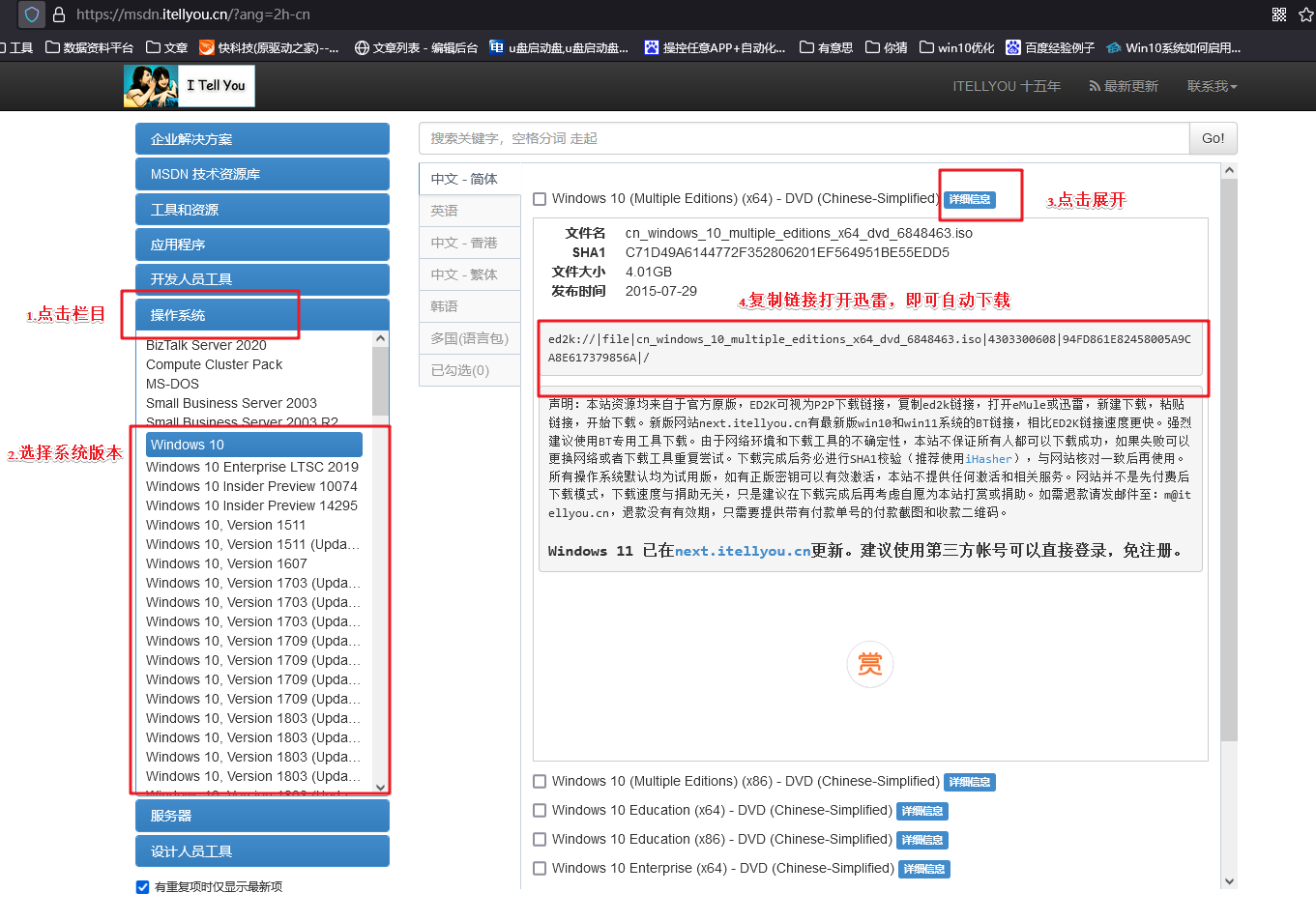
三、重装系统具体教程
1、怎么制作启动盘?
a. 在电脑店官网中,切换到下载中心,点击【立即下载】,即可下载电脑店,这一制作启动盘所需的工具。
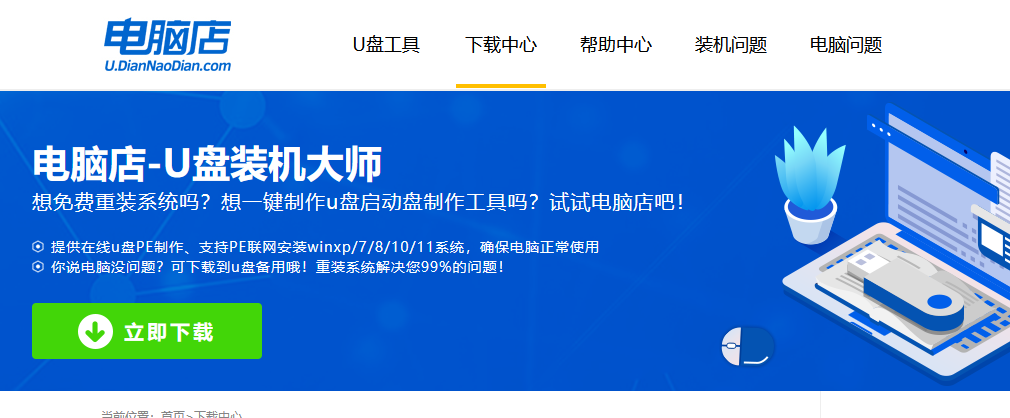
b. 插入u盘,打开下载好的制作工具。
c. 插入u盘,建议8G以上,不需要其他设置,默认点击【全新制作】。

2、怎么设置u盘启动?
a.确认自己电脑的型号,在电脑店官网查询对应的u盘启动快捷键。
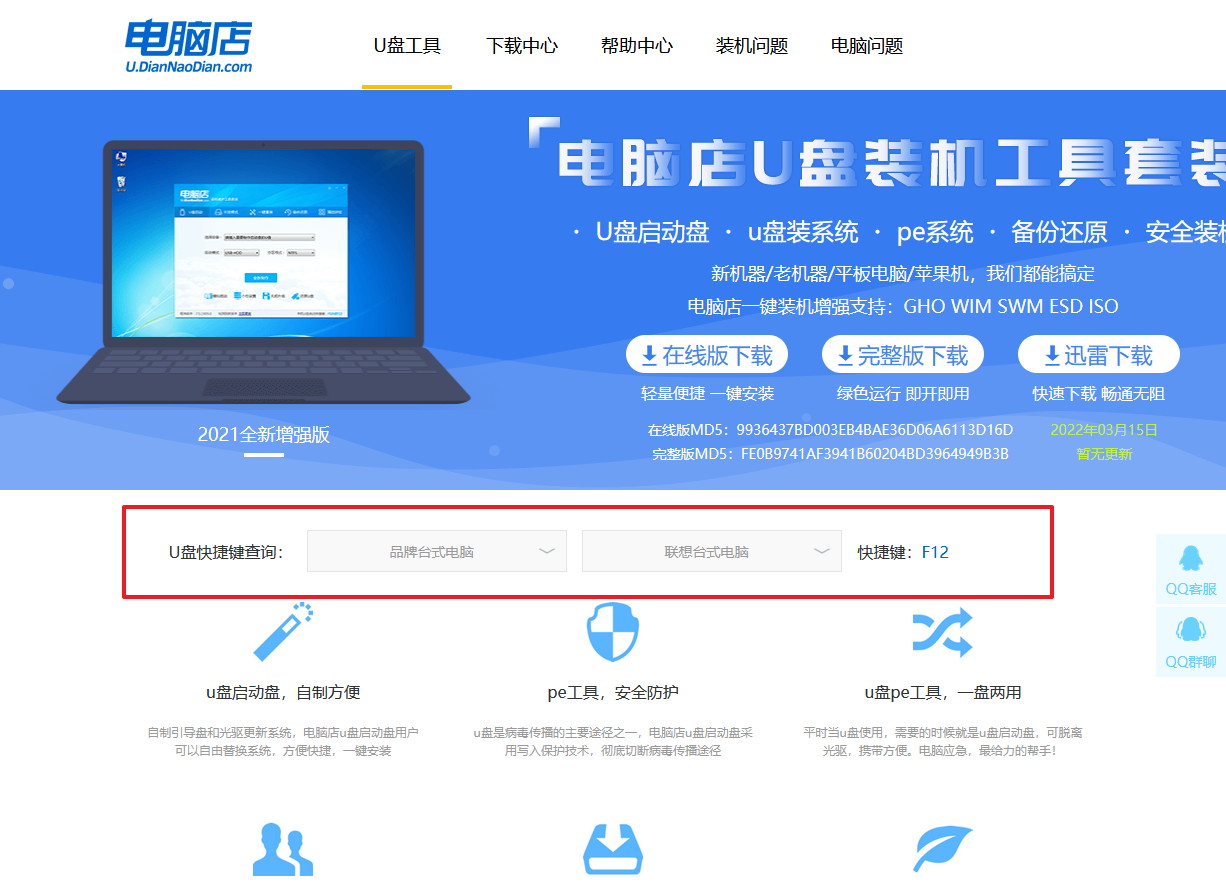
b. 插入u盘后重启,等待屏幕出现画面,按下快捷键进入优先启动项设置界面。
c. 在界面中,移动光标至u盘选项,回车即可。
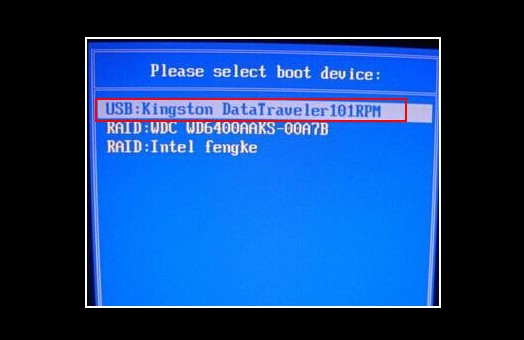
d. 接下来就会进入到电脑店winpe界面,选择第一项回车即可进入winpe系统。
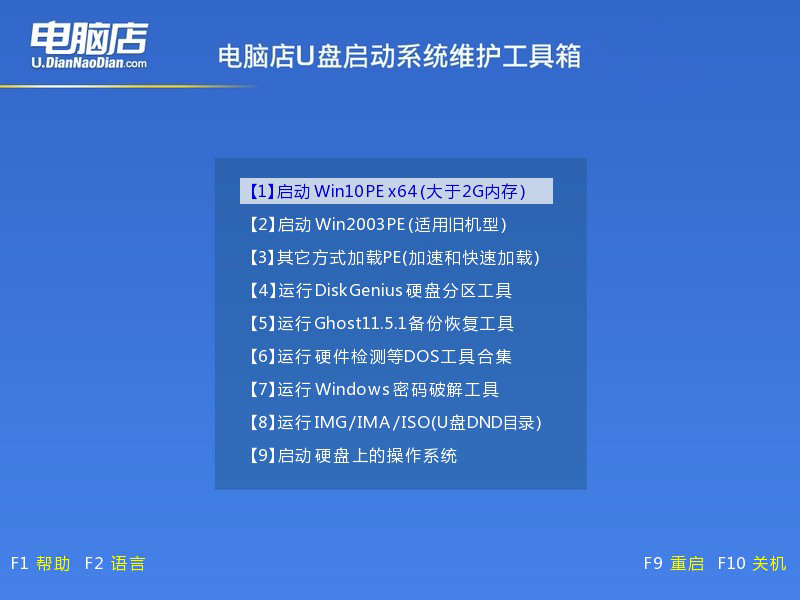
3、如何u盘装机?
a.找到并打开一键装机的软件。在窗口中选择操作方式,打开win10的镜像,以及勾选系统盘,点击【执行】。
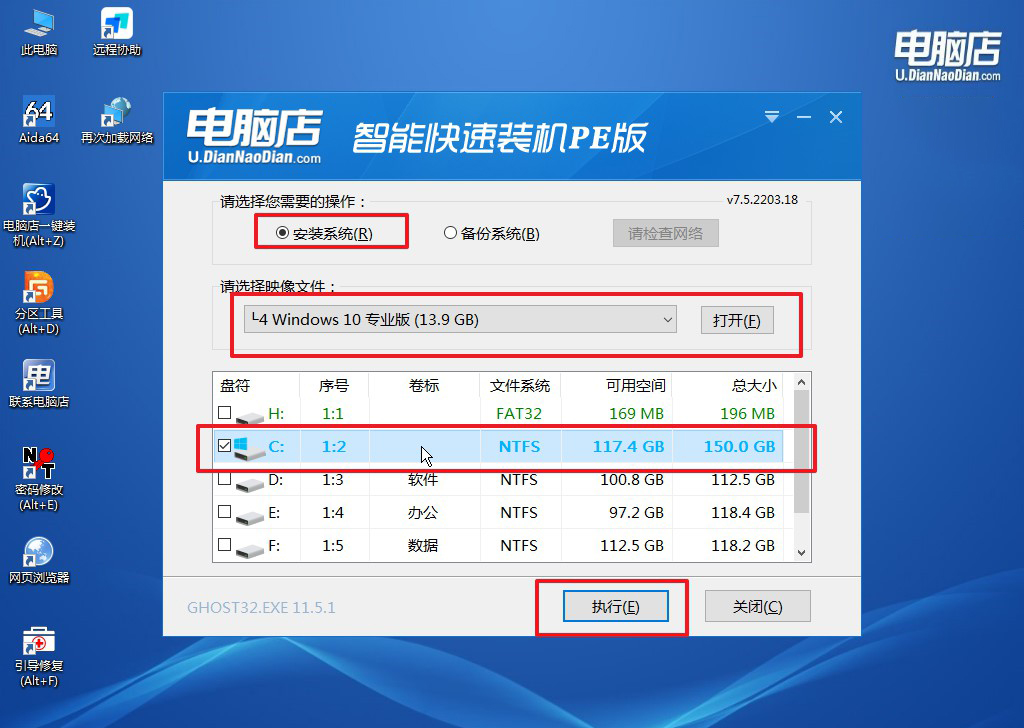
b.在还原窗口中,可默认设置直接点击【是】。
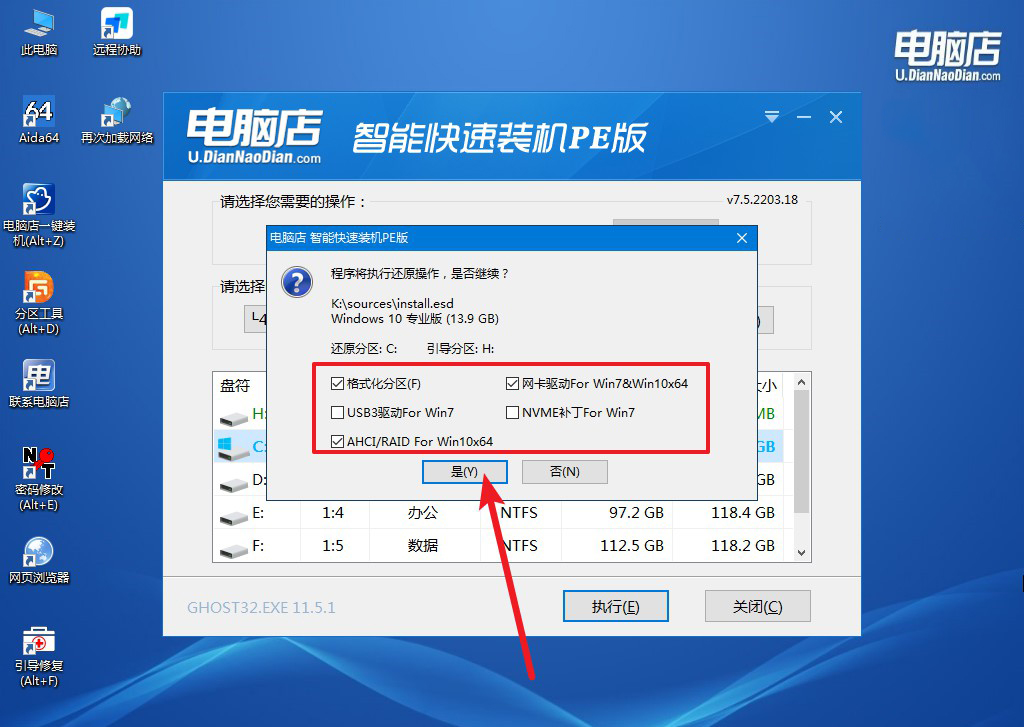
c. 勾选【完成后重启】,接下来就是等待安装完成了。
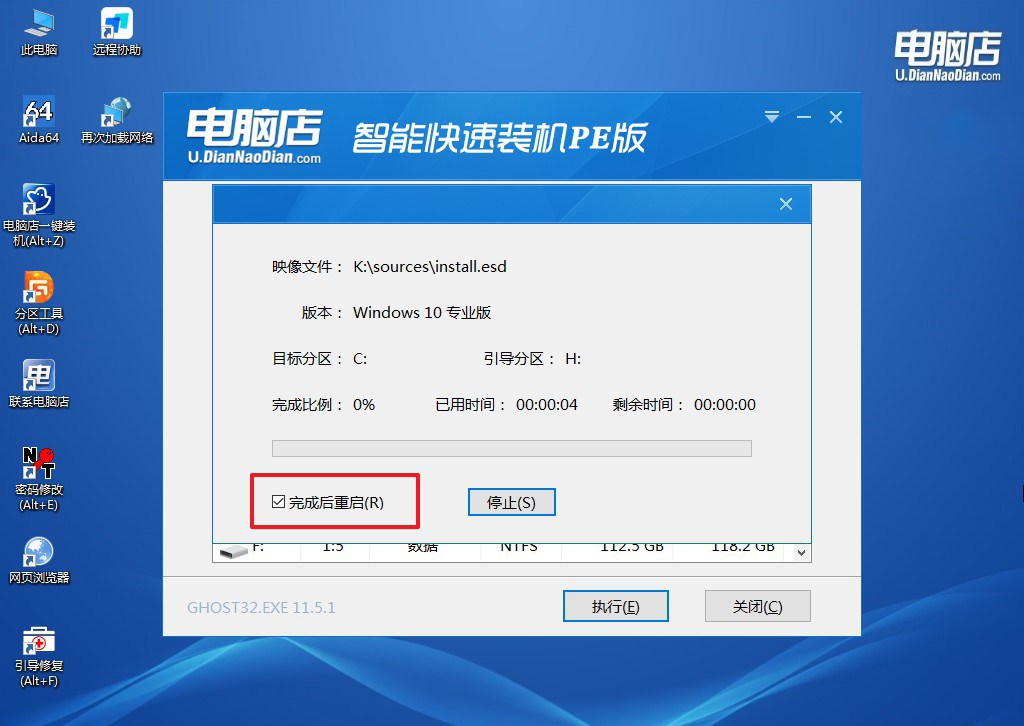
d. 等待安装部署完成,进入系统桌面。
四、重装系统相关内容
重装系统后是先更新系统还是先装对应驱动?
重装系统后,通常建议先安装对应的驱动程序,再进行系统更新。原因在于,驱动程序负责让硬件与操作系统有效沟通,确保系统的稳定性和性能。如果先进行系统更新,可能会导致系统在未正确识别硬件的情况下下载不兼容的更新,从而引发不必要的问题。因此,重装后应首先安装主板、显卡、声卡等关键硬件的驱动程序,确保硬件功能正常运作,然后再进行Windows系统的更新,以获得最新的安全补丁和功能优化,这样能更好地提升系统的整体性能和安全性。
笔记本配置低重装系统方法就跟大家讲解到这里了,总的来说,Windows 10家庭版更适合低配置笔记本用于办公。它占用的系统资源较少,能够提供流畅的操作体验,同时满足日常办公的需求。除非你有远程管理、虚拟化等特殊需求,否则家庭版完全足够应对普通的办公场景。另一方面,Windows 10专业版虽然功能丰富,但对于低配电脑来说,这些额外的功能可能会拖累系统性能,反而影响工作效率。在做出选择前,建议充分评估你的办公需求和电脑硬件条件!

